Cara Memperbaiki Windows tidak dapat terhubung ke printer – Operasi gagal dengan kesalahan 0x00000011B
Untuk memperbaiki 'Windows tidak dapat terhubung ke printer. Kesalahan: Operasi gagal dengan kesalahan 0x00000011B dalam kesalahan jaringan Anda harus mengikuti beberapa langkah baik di komputer klien (tempat Anda ingin mengakses printer) dan komputer host (tempat printer diinstal). Ikuti langkah-langkah yang diberikan di bawah ini dalam urutan yang benar untuk mengatasi masalah ini.
1) Langkah-langkah untuk Komputer Klien
Sebelum menerapkan solusi, Anda harus memeriksa kesalahannya. Ikuti langkah-langkah yang diberikan di bawah ini:
- Buka halaman Jaringan dan klik dua kali pada tautan printer untuk terhubung dengan printer.
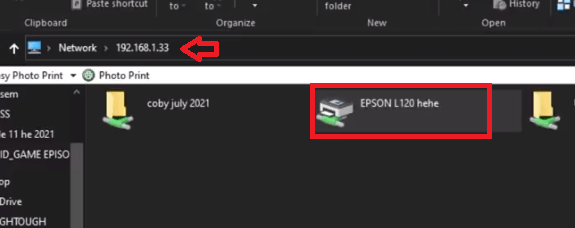
- Jika Anda melihat pesan kesalahan ditampilkan di bawah ini , ikuti langkah-langkah yang diberikan di bagian berikut untuk mengatasi kesalahan ini.
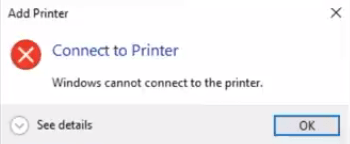
2) Langkah-langkah untuk Komputer Host
Semua langkah ini harus dilakukan di komputer tempat printer diinstal.
- Ketik ' registri ' di kotak pencarian bilah tugas dan klik ' Penyunting Registri ' di hasil pencarian.
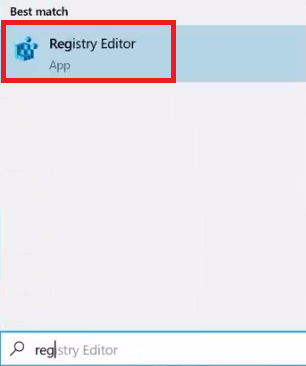
- Di jendela Registry Editor, arahkan ke ' Computer\HKEY_LOCAL_MACHINE\SYSTEM\CurrentControlSet\Control\Print ', lalu klik kanan di ruang kosong dan pilih opsi ' DWORD (32-bit) Value ' di bawah sub-menu ' New '.
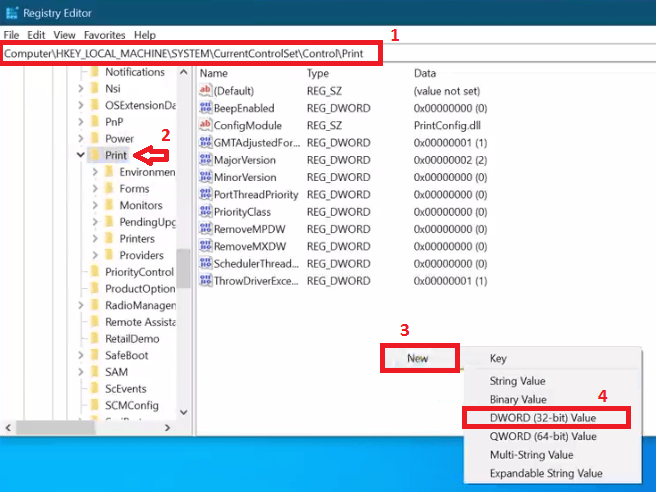
- Ganti nama nilai DWORD menjadi ' RpcAuthnLevelPrivacyEnabled ' dan tekan tombol ' Enter ' untuk konfirmasi.
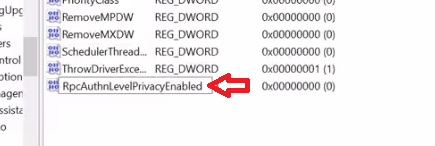
- Klik kanan nilai DWORD yang baru dibuat dan pilih ' Ubah ' dari opsi.
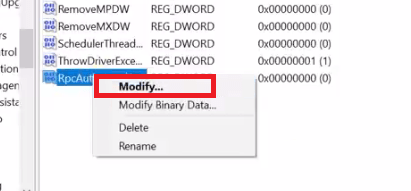
- Di jendela Edit, pastikan Value data disetel ke ' 0 ' dan klik tombol ' OK '. Terakhir, tutup Registry Editor.
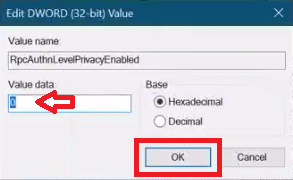
- Ketik ' layanan ' di kotak pencarian bilah tugas dan klik ' Layanan ' di hasil pencarian.
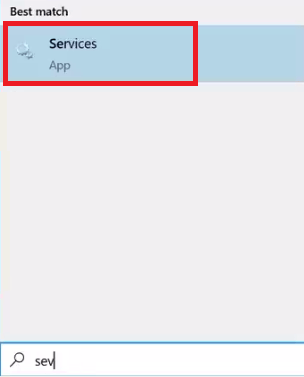
- Dalam daftar Layanan, temukan dan klik kanan layanan ' Print Spooler ' dan pilih ' Restart ' dari menu.
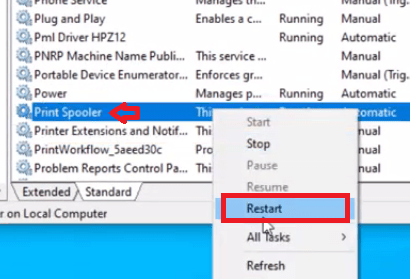
- Tunggu hingga layanan Print Spooler dimulai ulang. Terakhir, tutup jendela Layanan.
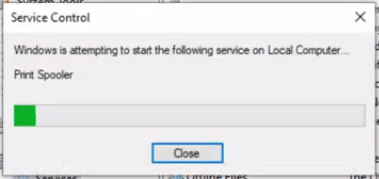
Sekarang, setelah memulai ulang komputer ini, pindah ke langkah berikutnya yang diberikan di bawah ini.
3) Langkah-langkah untuk Komputer Klien
Langkah-langkah ini harus diterapkan pada komputer tempat Anda ingin terhubung dengan printer dan mengalami 'Windows tidak dapat terhubung ke printer. Masalah kesalahan 0x00000011B':
- Ketik ' kontrol ' di kotak pencarian bilah tugas dan pilih ' Panel Kontrol ' dari hasil pencarian.
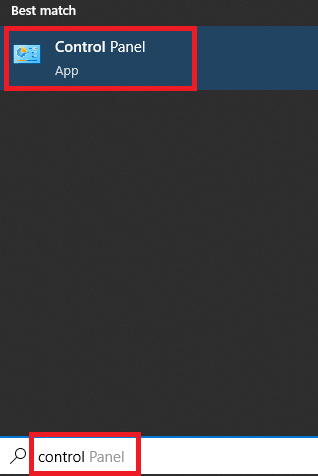
- Di jendela Control Panel, klik opsi ' Programs and Features '.
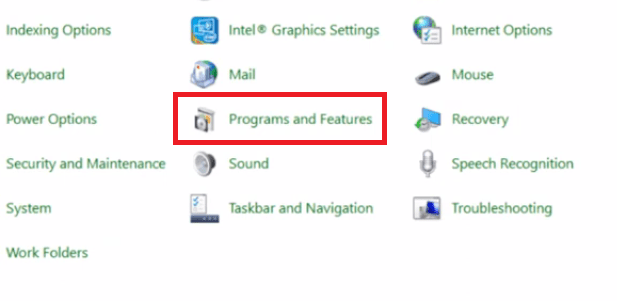
- Di halaman Program dan Fitur, klik tautan ' Lihat pembaruan yang diinstal '.
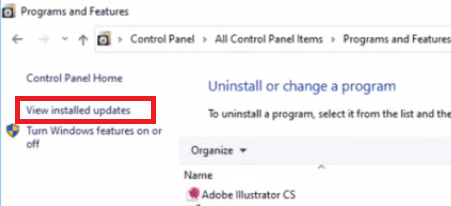
- Dalam daftar Pembaruan Windows yang diinstal, pilih pembaruan Windows yang baru saja diinstal dan klik tombol ' Copot '.
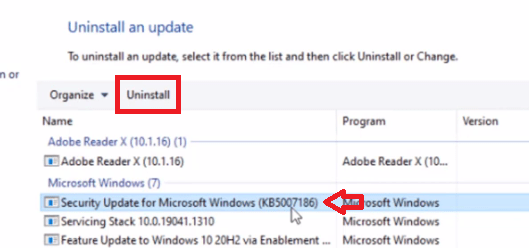
- Klik tombol ' Ya ' untuk mengizinkan penghapusan instalasi pembaruan yang dipilih.
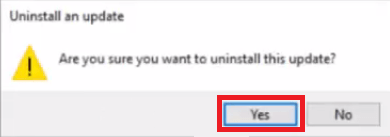
- Tunggu Pembaruan Windows untuk menghapus instalasi.
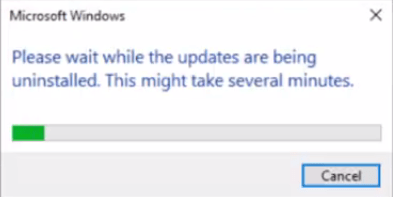
- Klik tombol ' Restart Now ' untuk menerapkan perubahan.
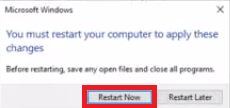
- Setelah komputer berhasil dihidupkan ulang, buka halaman Jaringan dan klik dua kali pada tautan printer untuk terhubung dengan printer.
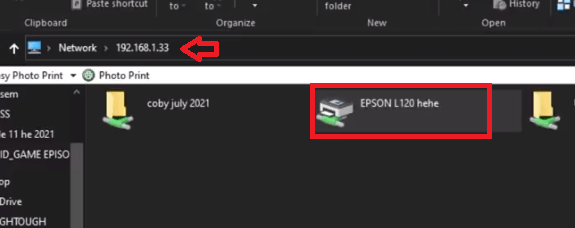
- Tunggu hingga penginstalan printer selesai di komputer.
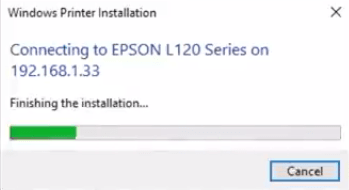
- Sekarang, Anda dapat melihat jendela antrian cetak.
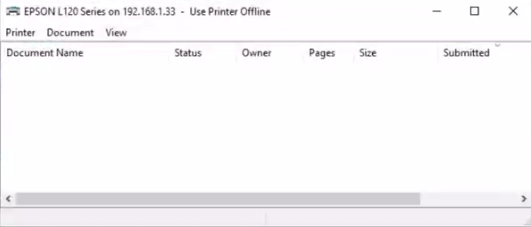
Itu saja, Anda telah memperbaiki "Windows tidak dapat terhubung ke printer. Kesalahan: Operasi gagal dengan kesalahan 0x00000011B di jaringan”.







0 comments